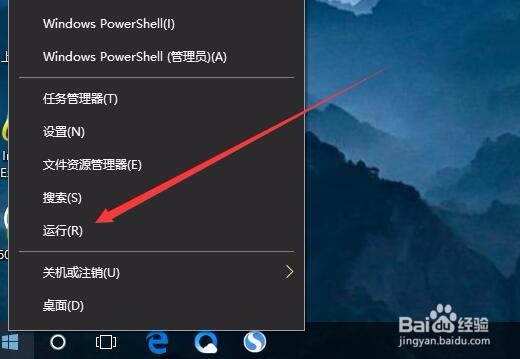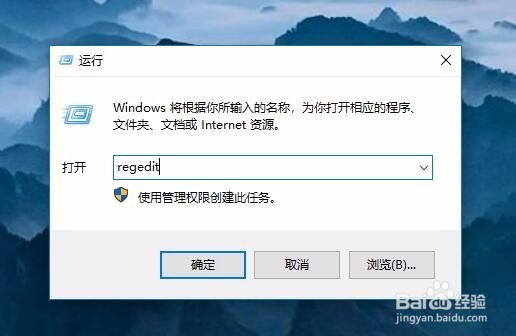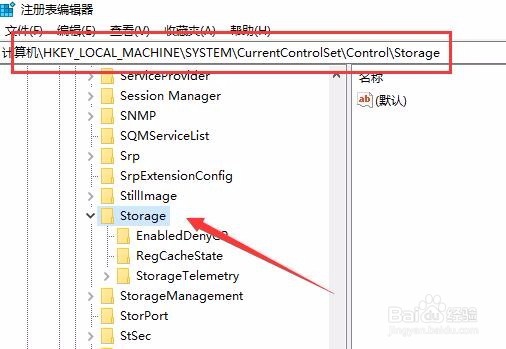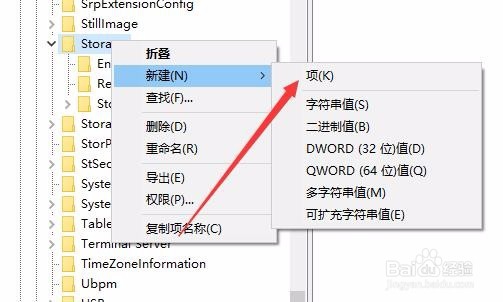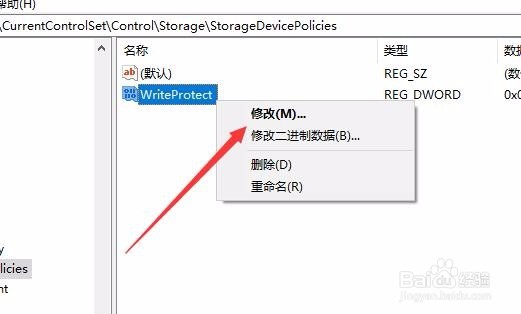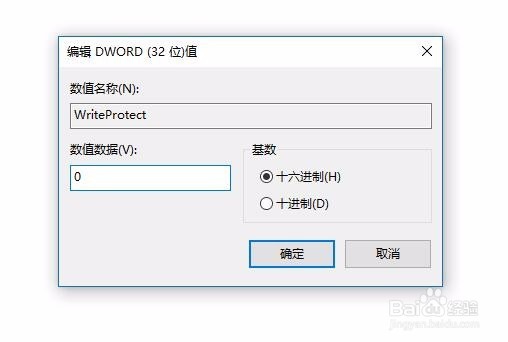u盘锁定了怎么办 如何解决无法打开U盘读取文件
1、在Windows10桌面,右键点击桌面左下角的开始按钮,在弹出菜单中点击“运行”菜单项。
2、这时会打开运行窗口,在窗口中输入命令regedit,然后点击确定按钮。
3、这时会打开注册表编辑器,在窗口中定位到HKEY_LOCAL_MACHINE\SYSTEM\CurrentControlSet\Control\Storage注册表项。
4、右键点击Storage注册表项,在弹出菜单中依次点击“新建/项”菜单项。
5、把刚刚生成的注册表项重命名为StorageDevicePolicies,点击该注册表项后在右侧的空白位置点击右键,在弹出菜单中依次点击“新建/Dword(32位)值”菜单项。
6、把刚刚新建的注册表键值重命名为WriteProtect,然后右键点击该键值,在弹出菜单中点击“修改”菜单项。
7、这时会打开编辑窗口,在窗口中把数值数据修改为0,最后点击确定按钮就可以了。重新启动计算机后,再插拨一次U盘,看一下一般能够解决锁定U盘的问题了。
声明:本网站引用、摘录或转载内容仅供网站访问者交流或参考,不代表本站立场,如存在版权或非法内容,请联系站长删除,联系邮箱:site.kefu@qq.com。
阅读量:28
阅读量:53
阅读量:66
阅读量:47
阅读量:42